3 sposoby: jak nagrywać wykłady na Windows / Mac / iPhone / iPad

Podsumowanie
League and Legends to jedna z najpopularniejszych gier na całym świecie. Coraz więcej osób ogląda filmy instruktażowe, aby lepiej grać. Jeśli jesteś jednym z mistrzów gier i chcesz stworzyć samouczek wideo, możesz potrzebować nagrywarki gier, która pomoże ci w ukończeniu zadania. Tutaj podzielimy się z wami czterema niesamowitymi rejestratorami gier, które nie mają opóźnień ani innych ograniczeń.
Nagrywaj rozgrywkę w League of Legends za pomocą rejestratora gier League of Legends
League of Legends Game Recorder to potężne oprogramowanie do nagrywania gier na rynku. Umożliwia łatwe i szybkie przechwytywanie różnych popularnych gier 2D / 3D o wysokiej jakości. Podczas przechwytywania rozgrywki możesz także nagrywać swoją kamerę internetową i głos, aby jednocześnie dodawać narracje.
Oprócz nagrywania gier League of Legends Game Recorder umożliwia przechwytywanie dowolnego rozmiaru ekranu z niestandardowym rozmiarem. Za jego pomocą możesz także nagrywać dźwięk (dźwięk systemowy lub mikrofon) i kamerę internetową jednym prostym kliknięciem. Prawie wszystkie czynności związane z nagrywaniem można z nim zrobić.
Jak nagrywać League of Legends w systemie Windows
Krok 1: Uruchom grę, którą zamierzasz nagrać, a następnie pobrany Rejestrator gier League of Legends.
Krok 2: Po rozpoczęciu gry kliknij przycisk "Nagraj grę", aby rozpocząć nagrywanie gry.
Krok 3: Wybierz region i kliknij przycisk "REC", aby rozpocząć nagrywanie. Następnie możesz wstrzymać lub zatrzymać nagrywanie w trakcie gry.
Krok 4: Po zapisaniu nagranego wideo z gry możesz bezpośrednio zapisać wideo na dysku lokalnym lub przesłać je do chmury, YouTube, Vimeo i wielu innych platform.
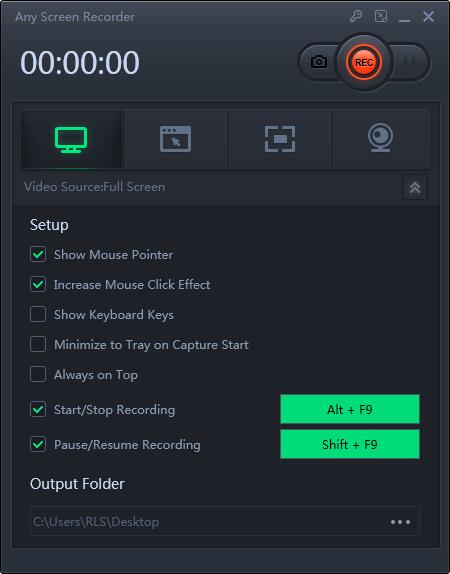
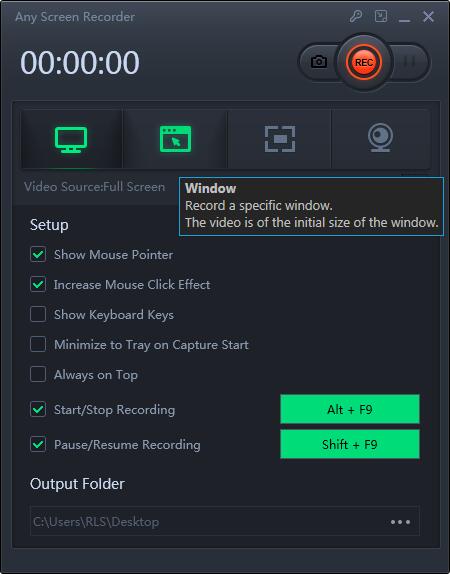
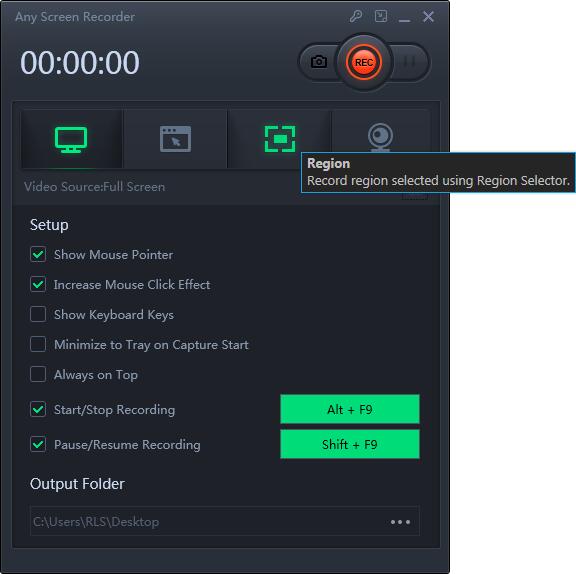
Jak nagrywać League of Legends na Macu
QuickTime Player umożliwia przechwytywanie wszystkiego, co pojawia się na ekranie, i umożliwia nagrywanie strumieniowego wideo, koncertu na żywo i rozgrywki w kilku prostych krokach. Jeśli nie potrafisz używać go jako oprogramowania do nagrywania rozgrywki, po prostu zapoznaj się z poniższymi samouczkami.

Krok 1: Przejdź do "Preferencji" i ustaw tutaj rozdzielczość. Do nagrywania rozgrywki lepiej wybrać opcję 1280 x 720.
Krok 2: Uruchom grę League of Legends na swoim komputerze. Otwórz QuickTime Player i kliknij "Plik"> "Nowe nagranie ekranu". Następnie możesz wybrać obszar nagrywania i tryb.
Krok 3: Po zakończeniu możesz kliknąć czerwony przycisk, aby rozpocząć nagrywanie na komputerze Mac.

